准备好你的移动硬盘
嘿,小伙伴们!今天咱们聊聊怎么把那些珍贵的照片从你的电脑或手机传到移动硬盘里。首先,你得有个移动硬盘,对吧?这玩意儿就像是个超级大容量的U盘,不过它更酷,因为它能装下你所有的美好回忆。拿到手后,别急着插上就用,先检查一下它是不是空的。如果是新买的,那恭喜你,可以直接开始装照片了!但如果不是新的,记得先把里面的东西备份一下,免得不小心覆盖了重要文件。
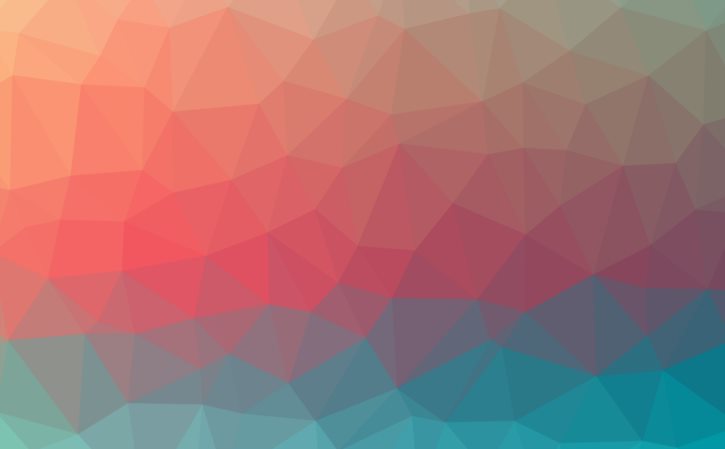
连接设备
好了,现在我们开始正式操作。把你的移动硬盘插到电脑上——通常是USB接口。如果你用的是Mac电脑,那就插到雷电接口上。插上之后,电脑会自动识别这个新设备。这时候你可以打开“我的电脑”或者“此电脑”(Windows系统)或者“访达”(Mac系统)来看看你的移动硬盘是不是已经出现在列表里了。如果看到了它的名字,那就说明连接成功啦!如果没有出现,别慌,可能是USB线松了或者接口有问题,检查一下再试试。
选择并传输照片
接下来就是激动人心的时刻了!找到你想要传的照片文件夹。如果你是个爱整理的人,可能照片都分门别类放好了;如果你是个随性的人,可能照片都堆在一个文件夹里。不管怎样,找到它们就行。然后选中你想要传的照片——可以按住Ctrl键(Windows)或者Cmd键(Mac)多选几张;也可以直接按Ctrl+A全选整个文件夹里的照片。选好后右键点击这些照片(或者文件夹)选择“复制”或者“剪切”(如果你想彻底从原位置移走它们的话)。接着打开你的移动硬盘的文件夹窗口——通常它会自动弹出来——右键点击空白处选择“粘贴”就行了!是不是很简单?传输速度取决于你的照片数量和大小以及硬盘的速度哦!
安全拔出
最后一步也很关键:别忘了安全拔出你的移动硬盘!很多人习惯直接拔掉USB线就完事了,但这其实很危险!可能会导致数据损坏哦!所以正确的方法是:在任务栏右下角找到一个像USB图标的标志(Windows系统)或者在访达里找到“推出”选项(Mac系统)点击它再拔掉线才算完美收官!这样既能保护好你的数据也能延长硬盘的使用寿命一举两得呢!
上一篇: 小米2021下半年新手机












